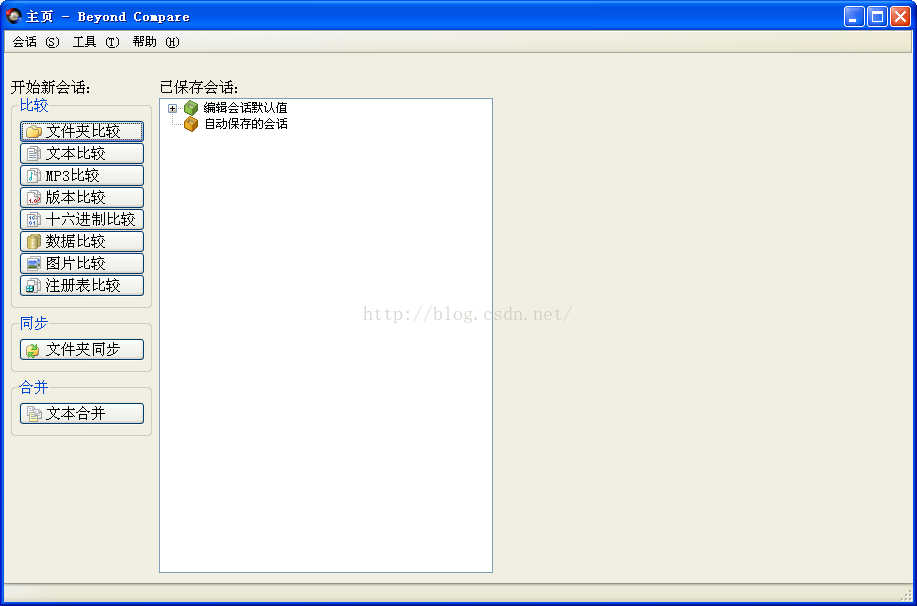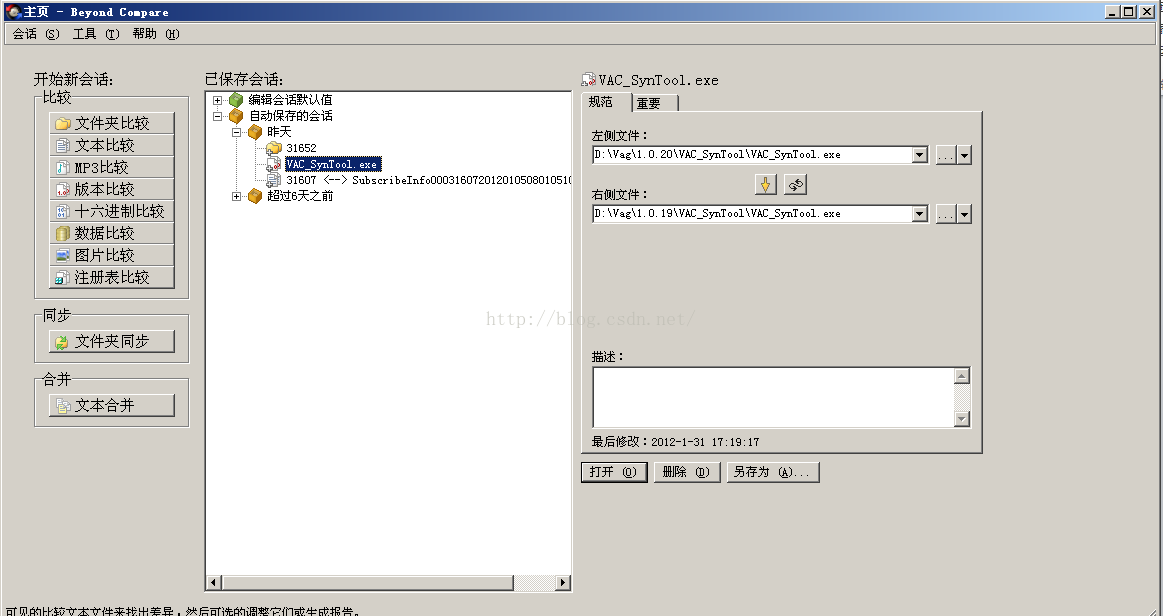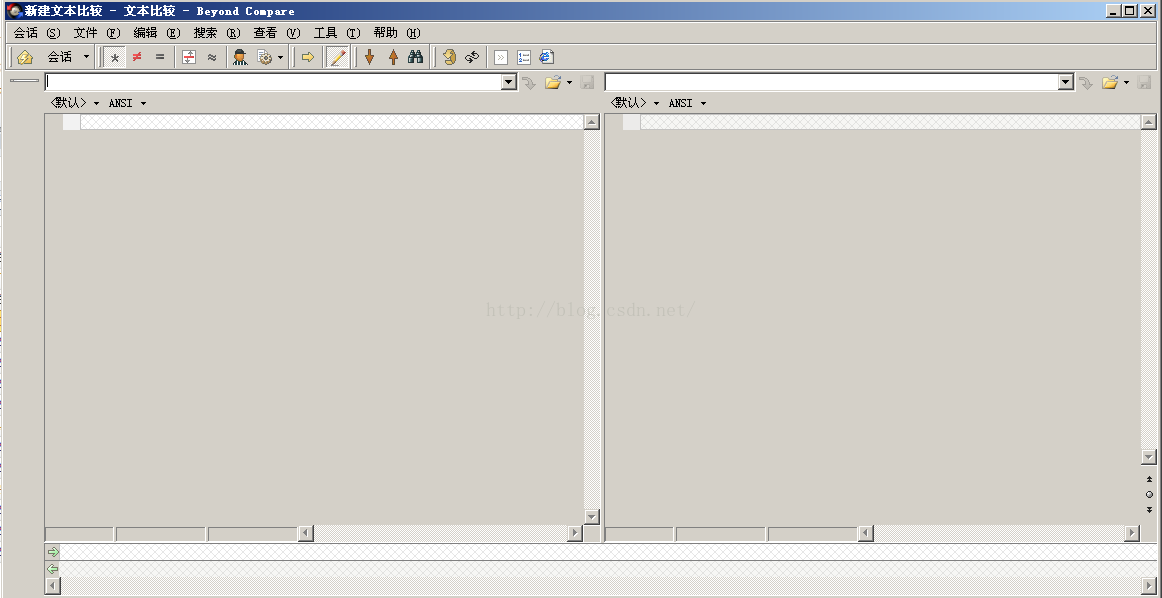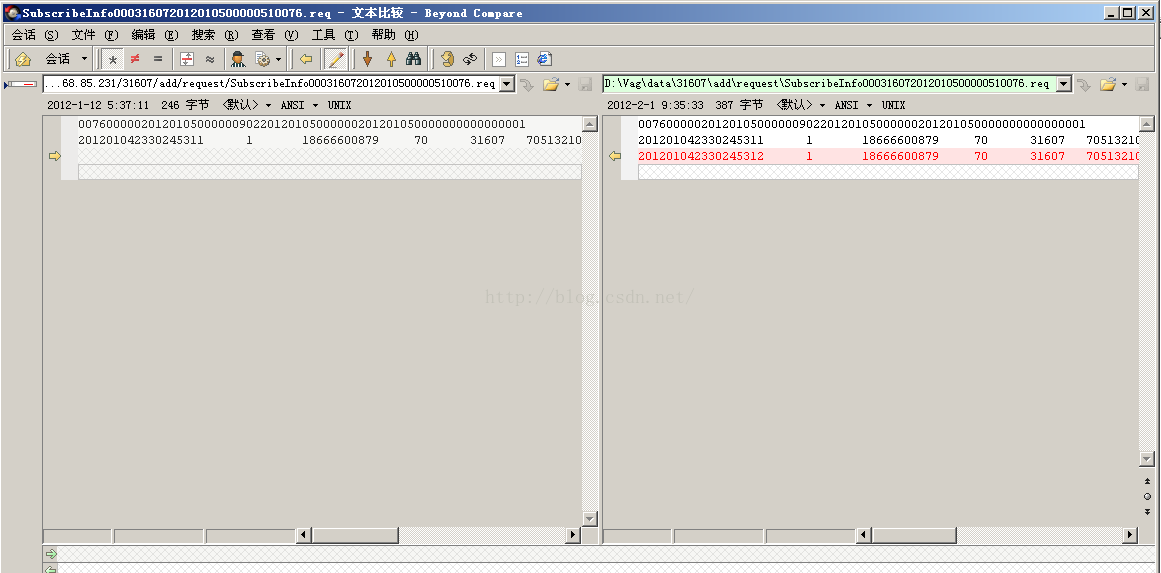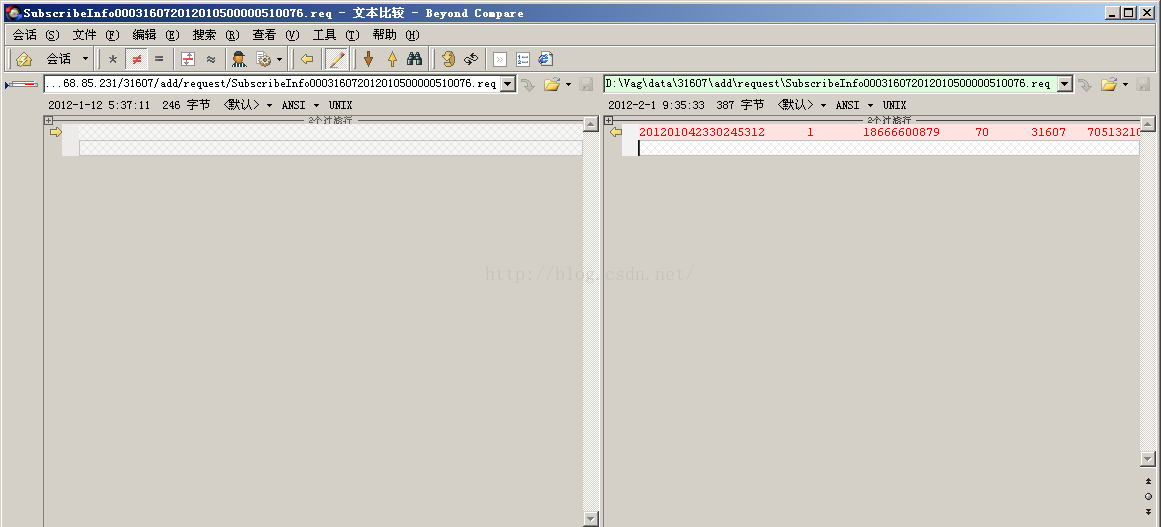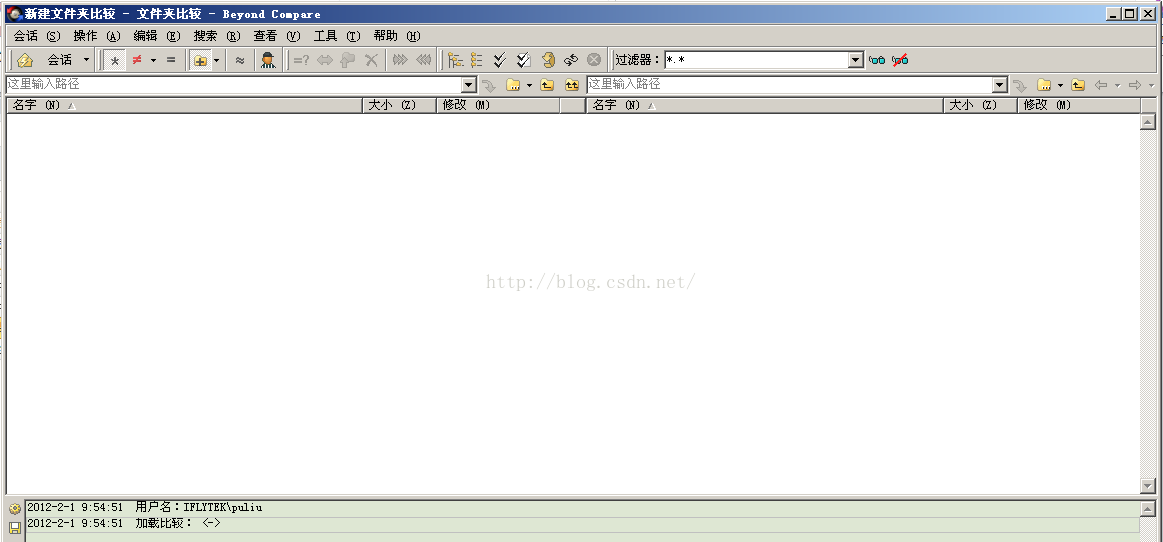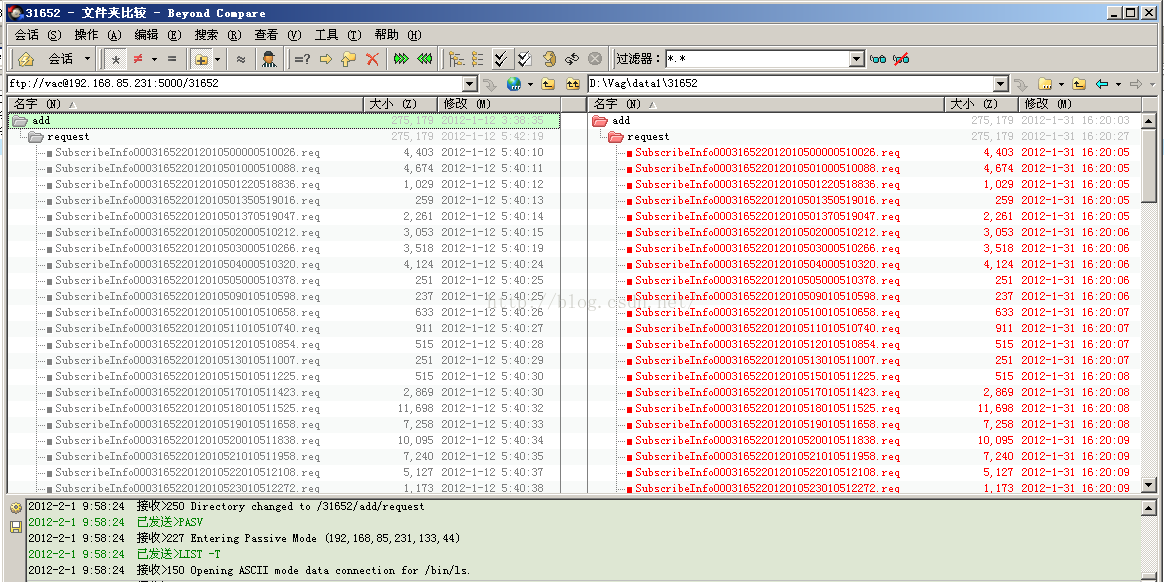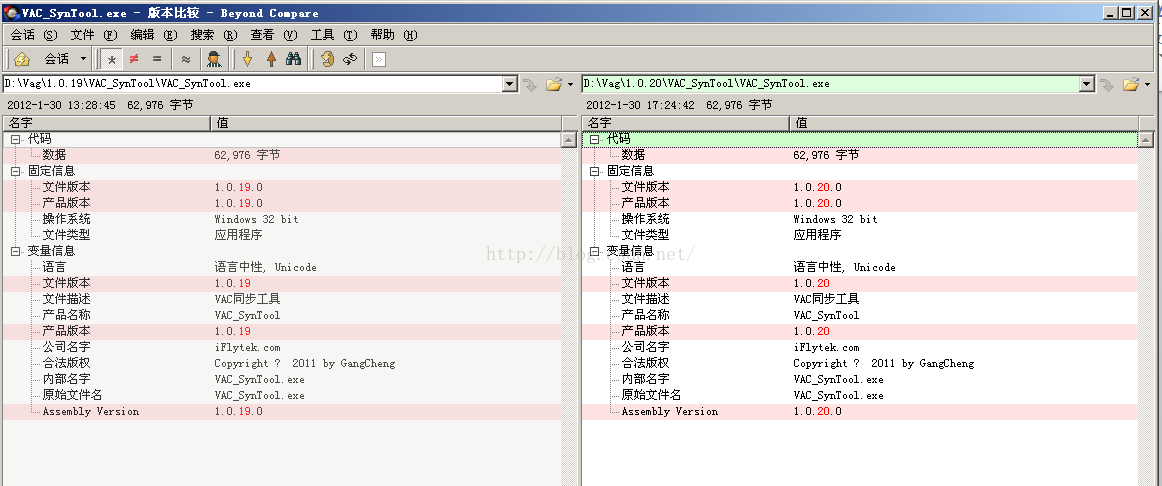檔案對比工具Beyond Compare使用方法(BCompare)
eyond Compare是一個很不錯的檔案/資料夾比較軟體,第三版的Beyond Compare是在第二版之上的完全重構。類似從第一版到第二版的過渡,第三版重新考慮了使用者介面,重新設計了內部基本結構並增加了顯著的新功能。Beyond Compare 可以對文字、mp3、圖片、資料、登錄檔等進行比較分析。對於程式設計師,你可以用它來對比兩份程式碼的變化,甚至可以用它來比較檔案版本和資料夾。在進行檔案比較的使用介面中,軟體提供了全部顯示、差異顯示、相同行顯示、逐段比較、交換兩側等極其方便的按鈕,使用文字差異一目瞭然,顯而易見。與其它同類軟體相比,Beyond Compare 3 除了具體以上全面的比較功能外,還附帶了檔案合併和資料夾同步兩種實用工具。
全面啟用unicode,不僅支援Unicode檔案內容,而且支援Unicode檔名,下載完成後,解壓縮,雙擊目錄中的“BCompare.exe”即可使用工具了。
工具的使用
2.1 檔案對比
1. 開啟工具後,工具的主介面如下圖所示。可以看到我們可以選擇多種對比方式,這裡先介紹檔案對比。
2. 在左側的目錄中選擇文字比較,會彈出比較介面。介面分為左右兩個部分,分別用於顯示我們需要進行的對比兩個檔案的具體內容
3. 在左右兩邊的下拉框中輸入我們需要對比的檔案的目錄,並按回車,下方即可顯示檔案的具體內容。我在下拉框中可以輸入本地檔案路徑,網路路徑,FTP路徑等多。下圖左側為FTP檔案(訪問FTP時需要輸入使用者名稱和密碼),右側為本地檔案。
4. 檔案對比結果大家已經看見了,不同的部分,工具可以自動以紅色字型顯示,而相同的部分則不會著重顯示。如果檔案內容較多,我們無法方便的瀏覽所有內容,查找出檔案中不同內容或相同的內容。可以點選工具欄上的“≠”或“=”,“≠”表示顯示所有不同的內容,“=”表示顯示所有相同的內容。這樣就可以一目瞭然的檢視我們需要的資訊了
2.2 資料夾對比
1. 如果需要對比大量檔案那又該如何處理呢,這裡我們就需要用到資料夾對比了。新建會話“資料夾比較”
2. 在左右兩邊的下拉框中輸入資料夾路徑,下方將顯示路徑目錄下所有資料夾和檔案
3. 選中一個資料夾,點選工具欄上的“比較內容”按鈕
彈出“比較內容”對話方塊,這裡我們選擇“二進位制比較”,點選“開始”
4. 工具將會對資料夾中所有檔案進行逐個對比,相同的檔案會在中間顯示“=”,不同的檔案會在中間顯示“≠”
檔案對比的速度較快,可以快速完成大批量檔案的對比。
2.3 版本對比
本人對於工具的“版本對比”功能也很喜歡,通過該功能我們可以一目瞭然看到不同程式的版本情況。對比方法與檔案對比方法一致。
2.4 其他功能
Beyond Compare還有很多實用的對比功能,如:MP3比較,資料比較,圖片比較,登錄檔比較等。甚至還有檔案同步,文字合併這些功能。